« Antwort #1 am: 18.August 2017, 18:20 »
Hallo 21-er,
weil ein User mit einer sehr schwachen Maschine mit der Funktion Pan& Zoom ein Problem hatte,
hier eine Lösung, die das Gleiche erreicht, jedoch mit weniger Rechenaufwand des Processors verbunden ist.
Wie Ihr sicher schon wißt, gibt es seit Studio20 ein "Eigenschaftsfenster" zu jedem Asset.
Es öffnet sich entweder durch
- Doppelclick auf den Clip in der Timeline
- markieren des Clip in der Timeline / re.Maus / "Effekt-Editor öffnen"
- markieren des Clip in der Timeline / Clicken auf den "Editor"-Button oberhalb des Bibliotheksfensters
Nun zur Vorgangsweise :
Überstellen des gewünschten Clips in die Timeline ( 1 ) hier ein Foto, es kann aber genausogut ein Video sein
Zurücksetzen des Abspielcursors auf den Clipanfang ( 2 )
Clicken des Editor-Buttons ( 3 ) Nun öfffnet sich das Fenster des Editors, wobei man sofort das "Eigenschafts-Fenster" sieht. (roter Kreis )
Nun öfffnet sich das Fenster des Editors, wobei man sofort das "Eigenschafts-Fenster" sieht. (roter Kreis )
Clicken Sie zuerst auf den Button "geteilter Monitor" , weil durch einen Bug im Programm nur EIN Monotr angezeigt wird (1)
Clicken Sie nun auf die im Bild gezeigten Keyframe-Buttons (2) ) Dadurch werden am Clip-Beginn die entsprechenden Keyframes gesetzt ( in unserem Fall die Größe und Position des Originalbildes )
Dadurch werden am Clip-Beginn die entsprechenden Keyframes gesetzt ( in unserem Fall die Größe und Position des Originalbildes )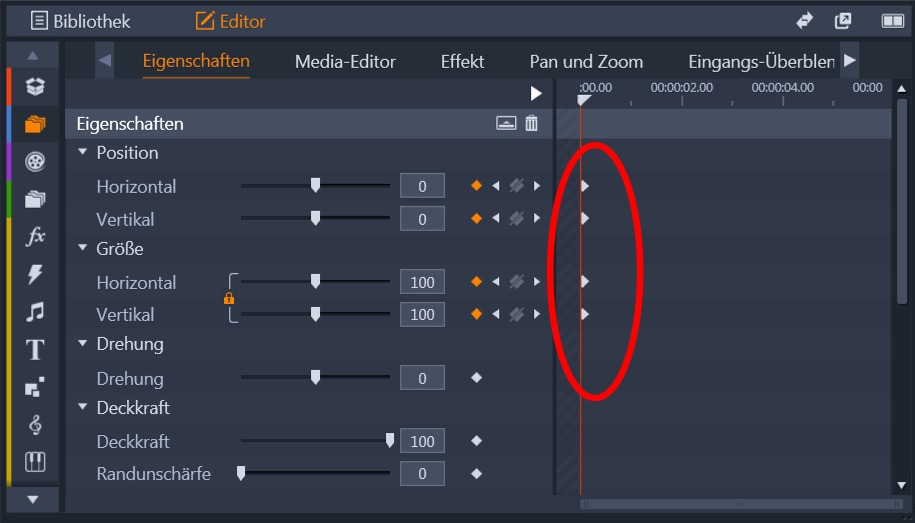
Setzen Sie den Abspielcursor in der Timeline an jene Stelle, wo der Zoom beendet werden soll ( 1 )
Ziehen Sie die Schieber bei Größe auf den gewünschten Wert, ebenso den ( die ) Schieber bei "Horizontal/Vertikal" ( 2 )
Das Ergebnis wird zeitgleich im Monitorfenster für die Timeline angezeigt. ( roter Kreis )
 Warten sie den Rendervorgang ab ( brauner/grüner Balken oberhalb des Clips in der Timeline )
Warten sie den Rendervorgang ab ( brauner/grüner Balken oberhalb des Clips in der Timeline )
Clicken Sie auf den Button "Bibliothek" ( oberhalb des Bibliotheksfensters ) um wieder in den normalen Timeline-Modus zu kommen.
Damit ist der Pan & Zoom-Effekt fertig. Ist doch ganz einfach, oder ....
ANMERKUNG : Durch Setzen von Zwischenschritten kann natürlich jede beliebige Geschwindigkeit, Position erreicht werden.
z.B. Aufzoomen - Beibehalten des Zooms für ein beliebige Zeit - Zurückkehren zur Originalgröße.
« Letzte Änderung: 06.Februar 2018, 10:00 von Helmut42 »

Gespeichert
i9 10900 K3,7GHz, 32GB,GTX3060
i7 6700 3,4Ghz, 16GB,GTX1060,1x500SSD,2x2TB HD
i7 3960X 6Core 3,3Ghz,32GB,1x1TBSSD,3x2TBHDD
GTX760 2GB,Cardreader,Firewire,WIN7/64
C:Sys, D:Watchf, E:Proj+Exp,F:Render